在计算机操作系统安装过程中,通常需要借助光盘来完成。然而,随着科技的进步,越来越多的计算机已经取消了光驱接口,或者用户希望使用更为便捷的方式来安装操作系统。这时,使用U盘ISO模式成为了理想的选择。本文将详细介绍如何使用U盘ISO模式进行系统安装,解放光驱的束缚。

准备所需材料及工具
1.准备一只容量大于4GB的U盘。
2.下载并准备好需要安装的操作系统的ISO文件。
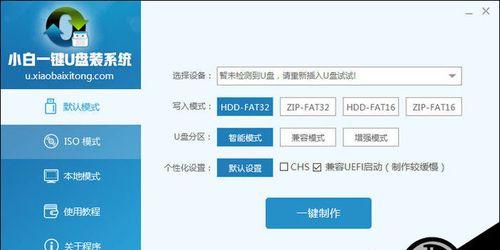
3.下载并安装Rufus工具,用于制作U盘启动盘。
制作U盘启动盘
1.打开Rufus工具,并将U盘插入电脑。
2.在Rufus工具界面中,选择正确的U盘,并确保"引导选择"选项卡中选择了"MBR"分区方案。
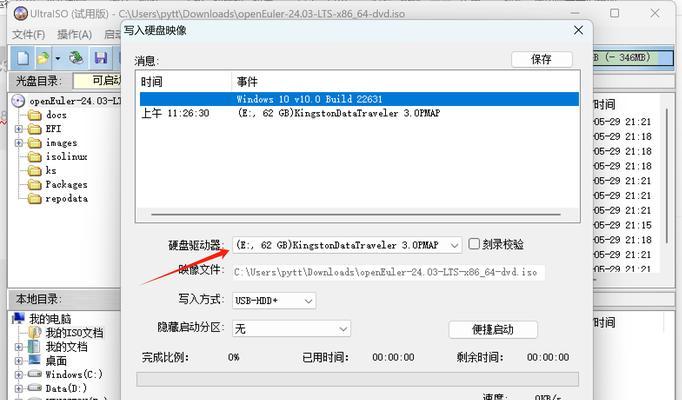
3.点击"引导选择"选项卡下的"选择"按钮,找到之前下载好的操作系统ISO文件,并选择该文件。
4.在"格式化选项"中,选择文件系统为"NTFS",启动方式选择"UEFI"(如果你的电脑支持UEFI),然后点击"开始"按钮。
5.等待Rufus工具完成制作U盘启动盘的过程。
设置BIOS启动项
1.重启电脑,并在开机过程中按下对应的按键(通常是F2、F10、Delete键等)进入BIOS设置界面。
2.在BIOS设置界面中,找到"Boot"或"启动项"相关选项,并将U盘启动项置顶。
3.保存设置并退出BIOS。
使用U盘安装操作系统
1.将制作好的U盘插入需要安装操作系统的电脑,并重启电脑。
2.按照U盘启动项进入系统安装界面。
3.根据操作系统的安装向导,选择合适的安装选项,比如语言、分区等。
4.点击"安装"按钮,等待操作系统安装完成。
5.根据提示,完成操作系统的初始设置。
常见问题解答
1.U盘插入电脑后无法识别:请检查U盘是否被正确格式化,并重新制作启动盘。
2.电脑无法从U盘启动:请确认BIOS设置中是否将U盘启动项置顶,并保存设置。
3.U盘启动后遇到安装错误:请检查ISO文件是否完整,或尝试重新制作U盘启动盘。
注意事项及安全提示
1.制作U盘启动盘时,请确保重要数据已备份,以免造成数据丢失。
2.下载ISO文件时,请选择官方网站或可信赖的下载渠道,以免下载到被篡改的文件。
3.操作系统安装过程中,请注意不要随意更改分区和格式化硬盘,以免造成数据丢失。
通过使用U盘ISO模式进行系统安装,我们能够轻松解决光驱缺失或不便使用的问题,实现快速、便捷的操作系统安装。只需准备好所需材料及工具,按照本文所述步骤进行操作,即可顺利完成系统安装。同时,在使用U盘ISO模式安装操作系统时,我们还需注意一些安全事项和常见问题,确保安装过程的顺利进行。希望本文能为您提供一些有用的指导和帮助。


